怎么重新安装系统最方便 电脑系统重装的三种办法?
来源:game773整合
作者:
时间:2024-03-20 08:52
小编:773游戏
大家使用电脑多多少少会遇到一些问题,要是可以把自己电脑上的老系统重装一下的话,可以很好的解决这些问题,但很多用户都不知道怎么重新安装系统最方便,接下来小编给大家带来电脑系统重装的三种方法。
怎么重新安装系统最方便
方法一:硬盘重装
1、我们先下载Ghost Win7系统镜像"DNGS_Win7_X86_201603.iso"到本地硬盘上(我这里下载在D盘上,大家根据自己的情况来),。
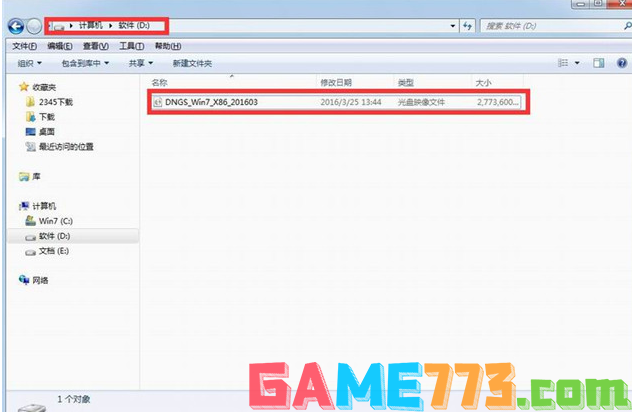
2、此时我们解压所下载的"DNGS_Win7_X86_201603.iso"镜像。
3、解压出来的文件夹内容。
4、然后把"Win7.GHO"以及"安装系统.EXE"两个文件剪切到磁盘根目录下。
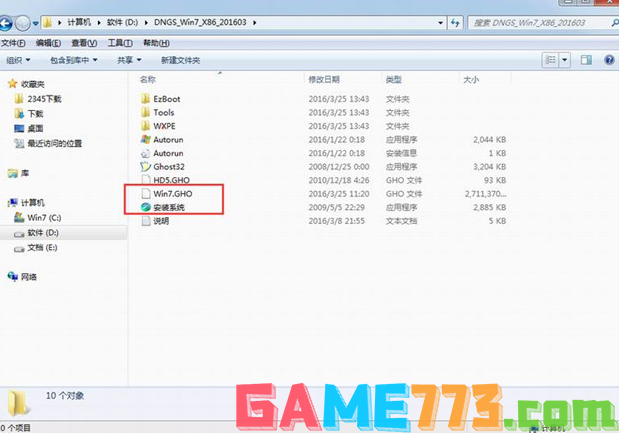
5、鼠标双击"安装系统.EXE",选择"C盘"(C盘为默认系统磁盘),插入映像文件Win7.GHO,单击执行即可。
6、此时我们选择"执行后"电脑会自动重启,格式化C盘,还原数据哦。
7、数据还原以后,电脑自动重启,进入驱动安装页面,驱动程序安装完成之后,电脑再次重启,进入全新的Win7系统页面就成功啦。

方法二:pe重装系统
1、下载并打开魔法猪装机工具,插入U盘,进入软件界面,选择u盘重装系统这个功能,点击制作。
2、需要安装的系统之后,就会开始制作。
3、等待u盘启动盘的制作完成,制作完成后查看主板的启动热键,返回重启电脑。
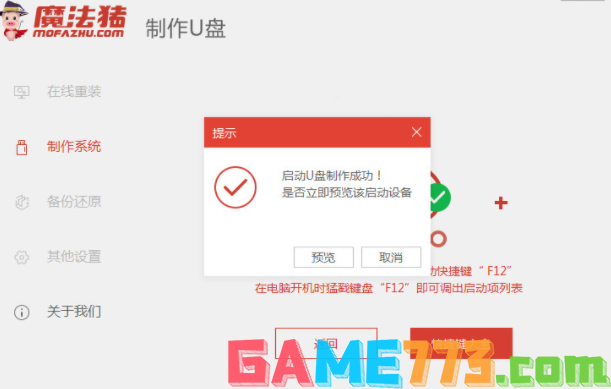
4、开机时按启动热键,选择带有usb的选项进入后,进到pe系统,等待系统进镜像的安装。
5、系统安装完成后,单击立即重启。
6、进入系统桌面即完成。

方法三:DOS重装系统
1、首先,启动ghost,然后依次点击“Local”-->“Partition”-->“From Image”选项。
2、其次,完成上述步骤后,按下键盘上的“Tab”键以移动光标并找到镜像文件。选中后,创建备份时写入的文本信息将显示在下面的描述栏中,然后点击“OPEN”按钮,如下图所示,然后进入下一步。
3、接着,完成上述步骤后,选择要安装的镜像文件的分,通常,只有一个分区,按下“OK”按钮然后进入下一步。

4、然后,完成上述步骤后,选择要安装的目标磁盘,然后单击“OK”按钮,如下图所示,然后进入下一步。
5、随后,完成上述步骤后,选择目标分区。红色分区表示备份镜像文件所在的分区,因此不是可选的。 选择需要安装(覆盖)的分区,然后单击“OK”按钮开始安装。
6、接着,完成上述步骤后,单击“Yes”按钮开始安装。

7、最后,完成上述步骤后,将弹出一个对话框,可以选择继续或重新启动计算机,系统就安装完成了。
注意事项:
本文仅提供思路,请大家根据自己的实际情况,不必循规蹈矩。
上文就是怎么重新安装系统最方便 电脑系统重装的三种方法?的全部内容了,文章的版权归原作者所有,如有侵犯您的权利,请及时联系本站删除,更多怎么重装系统?相关资讯,请关注收藏773游戏网。
下一篇:最后一页














